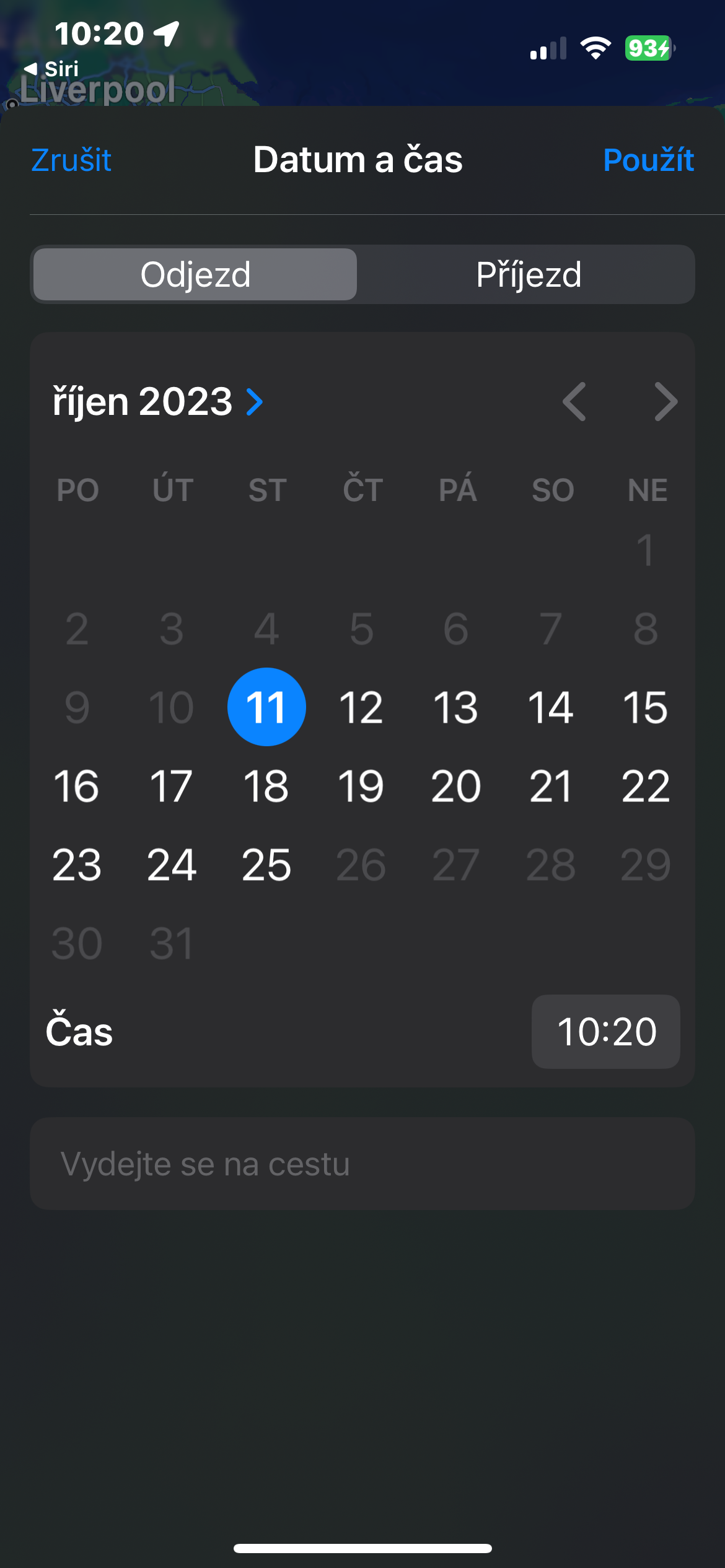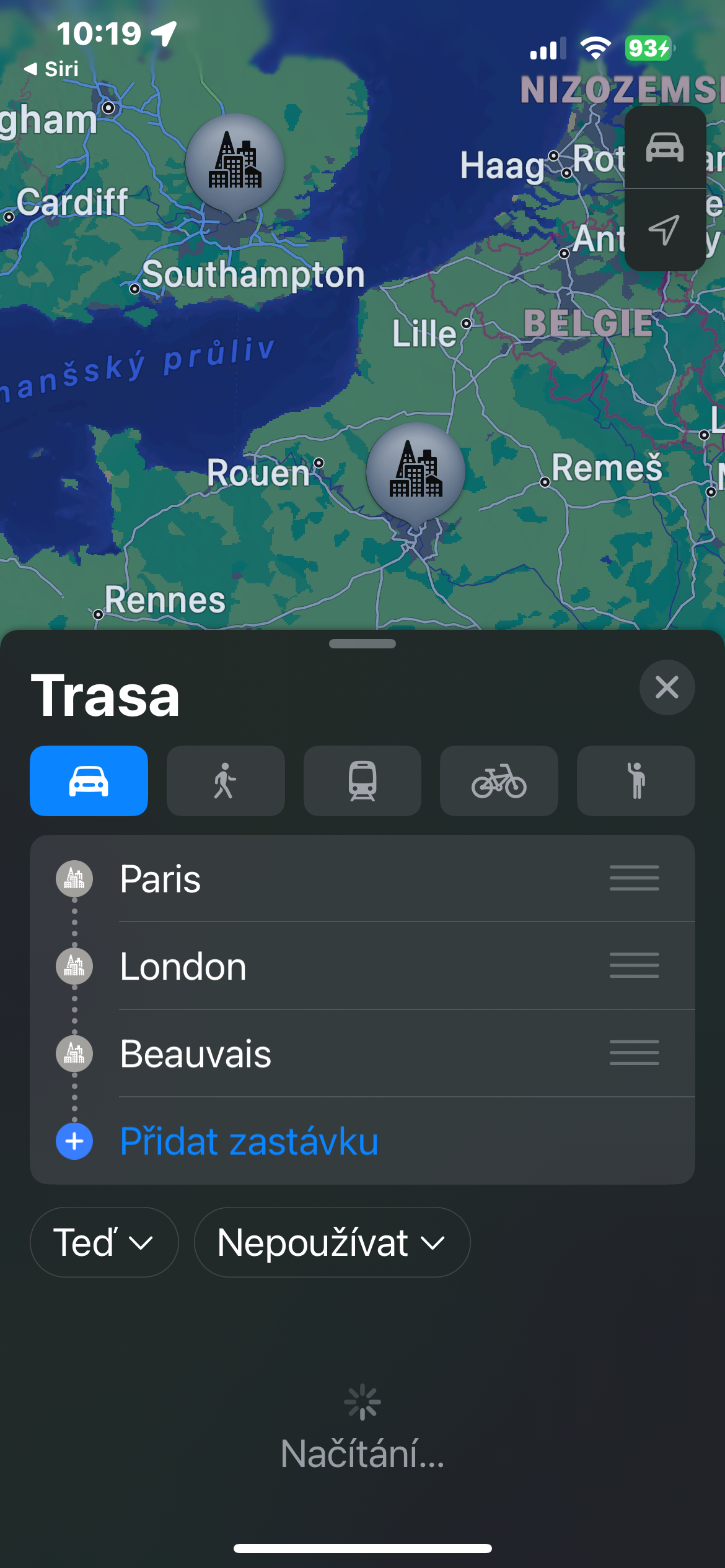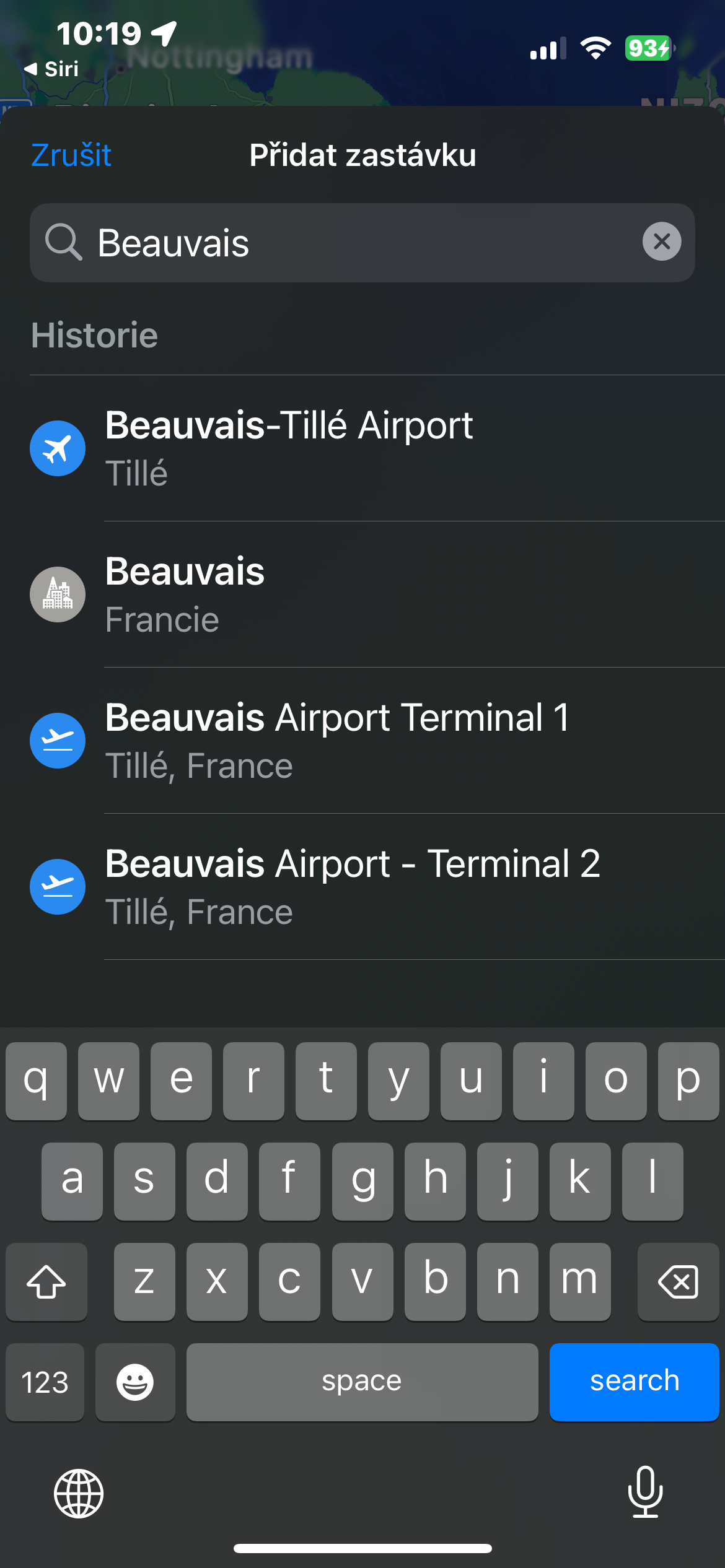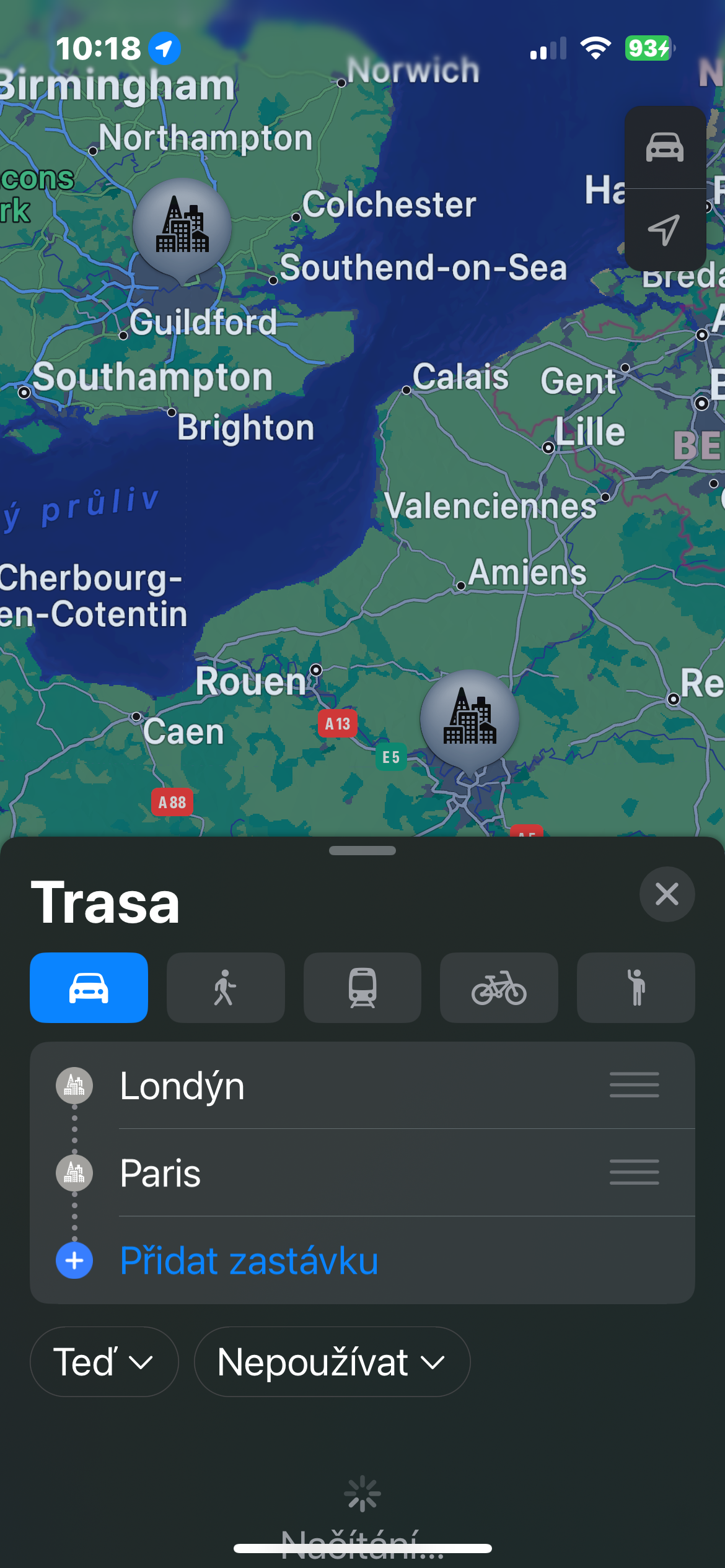La possibilità di mappare in anticipo l'intero percorso con il tempo di viaggio stimato e i futuri cambiamenti di percorso è un'aggiunta efficace a un'applicazione già pratica. Nel tutorial di oggi imparerai come creare un percorso con più fermate nell'ultima versione di Apple Maps.
Potrebbe essere ti interessa

Una delle funzionalità che gli utenti chiedono da diversi anni ad Apple di aggiungere all'app Mappe sono i percorsi con più fermate. Con l'arrivo del sistema operativo iOS 16, Apple ha soddisfatto questo requisito e ora puoi aggiungere più fermate al tuo percorso quando imposti un viaggio. Avrai bisogno di un iPhone compatibile con iOS 16 per creare un percorso.
Segui le istruzioni riportate di seguito per creare un percorso con fermate in Apple Maps.
- Avvia Apple Maps sul tuo iPhone.
- Prego entra punto di partenza e punto di destinazione.
- Klepnete na Percorso.
- Una volta inserito il percorso, toccare la scheda nella parte inferiore del display Aggiungi fermata.
- Trova la fermata a toccare per aggiungerlo al percorso.
- Se intendi partire più tardi, puoi farlo cliccando sul menù a tendina con la scritta Ora selezionare la data e l'ora desiderate.
I percorsi con più fermate sono una nuova fantastica funzionalità, ma come la maggior parte delle cose di Apple, questa funzionalità presenta alcuni inconvenienti. Uno di questi è che i percorsi con più fermate sono attualmente disponibili solo nella tipologia di trasporto Corsa. Passando ad un altro tipo di trasporto, l'elenco viene cancellato. Inoltre, i percorsi con più fermate non possono essere salvati o messi in pausa. Se si fa clic sul pulsante Fine percorso, il percorso con più fermate verrà eliminato e se stai ancora viaggiando dovrai ricominciare la procedura.